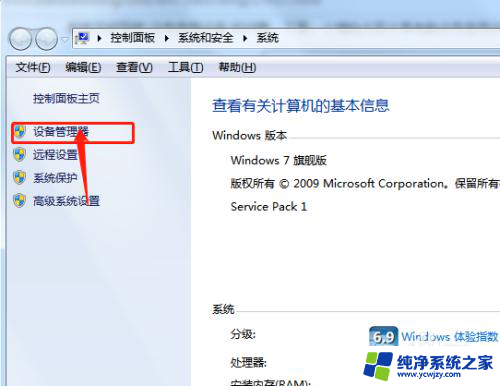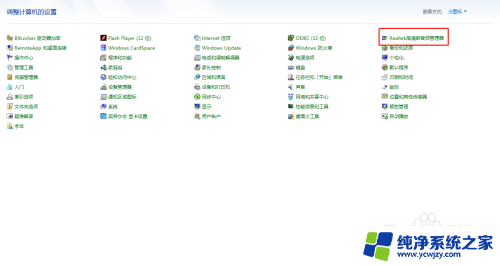usb外置声卡没有声音 usb声卡无声音的处理方法
当我们使用电脑或其他设备时,有时会遇到USB外置声卡没有声音的问题,这可能会给我们的音频体验带来很大的困扰。幸运的是我们并不需要因此而感到沮丧。在这篇文章中我们将探讨USB声卡无声音的处理方法,帮助解决这个令人头疼的问题。无论是检查连接问题还是调整设置,我们将一步步指导您找到解决办法,以确保您的USB声卡能够正常工作并为您提供高质量的音频体验。
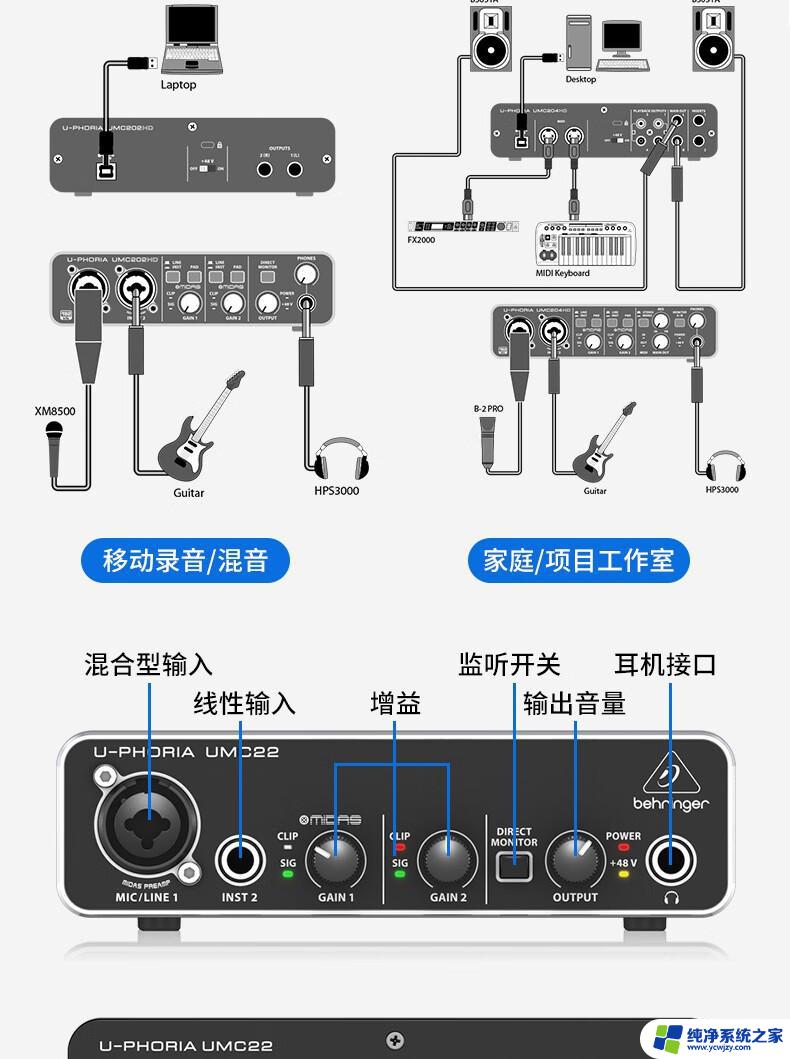
高档次的电脑声卡效果自然很好,当插入耳机设备时。声卡就会开始自动工作,确保用户有更 高层 次的听觉享受,使用好声卡听歌,仿佛就是在享受一场听觉上的盛宴,十分之舒服。有些追求极致的音乐发烧友不满足于电脑配置的声卡,他们会选择适合自己口味的usb声卡,外置在电脑上,追求最高档的听觉享受。但是有时候,即使外置了usb声卡,仍然听不到声音。造成这方面的原因是多方面的,我们可以试着用下面的方法来解决。
驱动程序是否安装正确
在Windows 7操作系统下,任何通过usb接口外接的设备在第一次连接电脑的时候。系统都会进行主动识别,并在网络上寻找适合该设备的驱动程序自动安装。这样安装的驱动程序未必正确,如果不正确是不能驱动usb声卡的。此时就需要用户自行根据所购买的usb声卡的型号信息,安装相应的驱动程序。只有在正确安装了驱动程序的情况下,usb声卡才能正常工作并输出声音。
耳机是否损坏
usb声卡主要配合耳机进行使用,如果用户确保安装方面一切正常,usb声卡仍然没有声音。那么有很大概率是我们自己使用的耳机坏。只需要更换一对耳机,就可以检测是否是耳机自身的问题。
系统多声卡矛盾
电脑配备有集成声卡,当我们另行配备了独立的usb声卡时。Usb声卡由于不是系统默认的声卡,因此不能通过usb声卡输出声音,造成没有声音的情况。这种情况下,我们在系统桌面任务栏右下角找到声音图标。就是一个小喇叭一样的标志,右键单击弹出菜单选项,将其中属于我们自己安装的usb声卡设置为默认值,将其他输出设备禁用。这样就可以达到只使用我们自己的usb声卡的目的。
以上就是关于usb外置声卡没有声音的全部内容,如果您遇到相同情况,可以按照以上方法来解决。